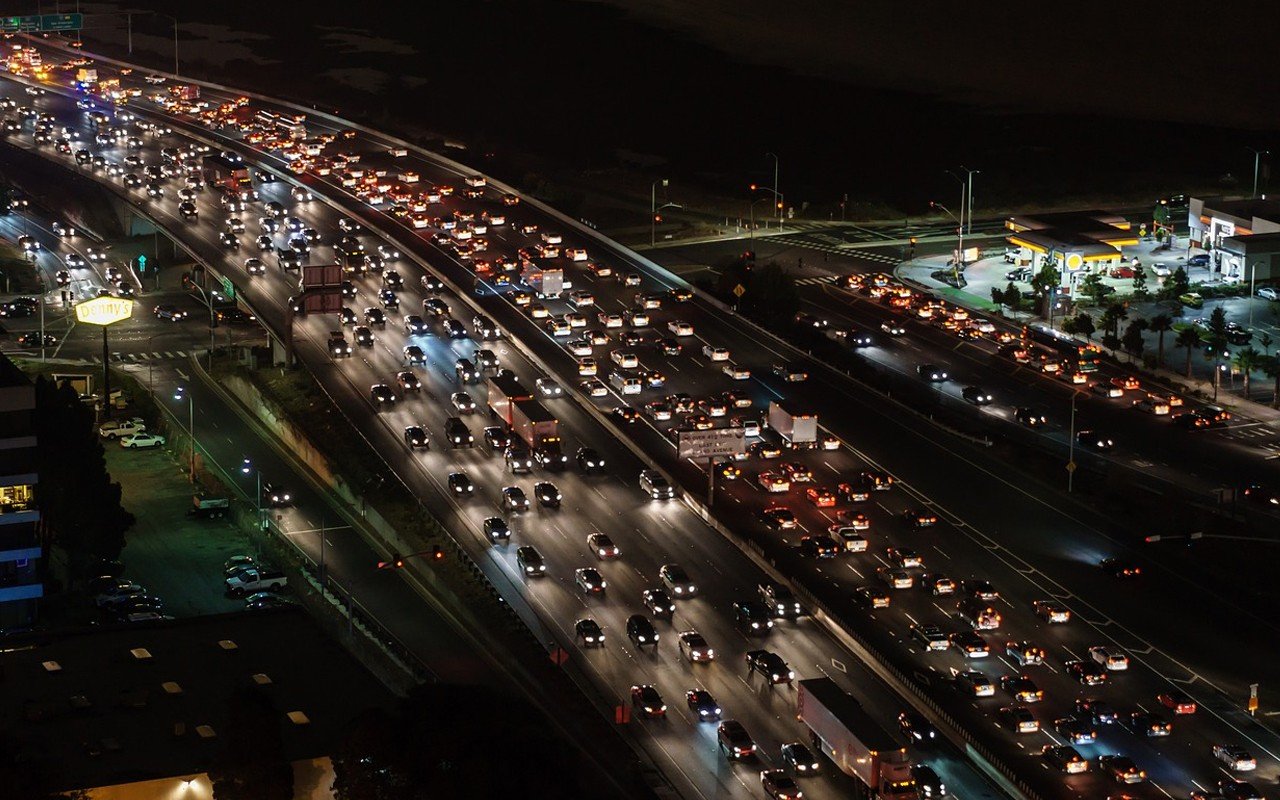 [Ilustrasi: Pixabay]
[Ilustrasi: Pixabay]
Gadgetren – Menjelang Lebaran atau Hari Raya Idulfitri, biasanya masyarakat Indonesia melakukan perjalanan mudik ke kampung halamannya.
Sementara orang-orang yang melakukan mudik sering kali merantau dari daerah tempat lahirnya dulu untuk urusan sekolah atau pekerjaan.
Tentunya momen bertemu dengan keluarga besar di kampung tercinta akan menjadi bagian yang ditunggu-tunggu untuk setiap pemudik. Namun semakin mendekati hari H Lebaran, tentunya kepadatan dan kemacetan jalan akan meningkat.
Sebelum kamu bepergian mudik, ada baiknya kamu melihat dulu kondisi jalan yang akan dilalui. Dengan teknologi yang semakin canggih, kini kamu dapat melihat jalanan macet atau tidak menggunakan layanan seperti Google Maps atau pemantau kamera CCTV dari Direktorat Jenderal Bina Marga dan Kementerian Perhubungan Republik Indonesia.
Cara Melihat Jalan Macet Selama Mudik
Melalui Google Maps
- Akses aplikasi Google Maps di handphone
- Pada halaman utama aplikasi, pilih menu Map Type yang berikon jalan di dalam lingkaran pada bagian kanan
- Pilih jenis peta pada bagian Map Type dan detail informasi pada bagian Map Details
- Pilih Default untuk Map type dan Traffic untuk Map details
- Selanjutnya, peta akan menampilkan garis Traffic atau Lalu Lintas
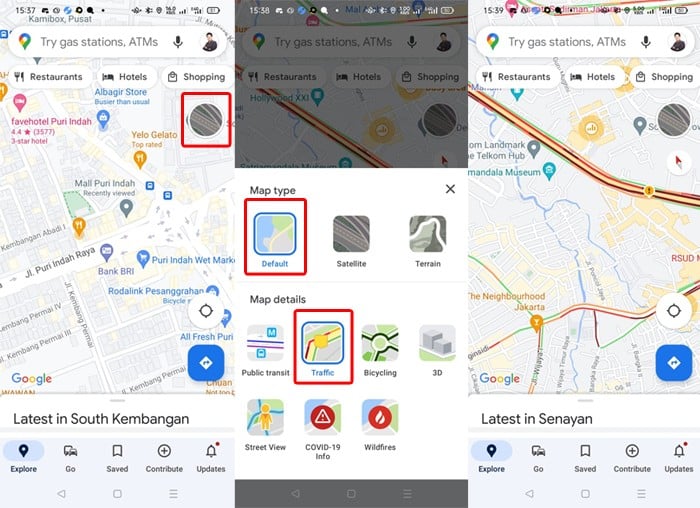
- Cari daerah yang ingin dilalui pada saat mudik
- Kamu dapat mengetahui titik jalur mana saja yang mengalami macet
Sebagai catatan Map type terdiri dari Default, Satellite, dan Terrain. Untuk Default biasanya diarahkan pada jenis Terrain yang hanya memperlihatkan gambar kontur wilayah dan jalan yang ada di peta.
Sementara apabila kamu memilih Terrain, maka akan dihadapkan pada peta yang mempunyai gambar daerah nyata di bumi. Saya sendiri merasa Terrain atau Default lebih enak digunakan ketika ingin melihat kondisi jalan. Pada saat mode Traffic muncul, maka kamu akan dihadapkan dengan garis-garis di jalan yang bernama hijau, oranye, merah, hingga merah tua.
Hijau menandakan bahwa jalan dapat dilalui dengan lancar. Sementara oranye menandakan bahwa jalan sedikit padat, namun masih dapat dilalui. Untuk merah biasanya menandakan bahwa jalan telah mengalami kemacetan dan warna merah tua mengisyarakatkan bahwa jalur sedang macet parah.
Selain menggunakan Google Maps, kamu dapat memantau Jalur Lebaran dari kamera CCTV di jalan tol maupun non tol melalui situs resmi Direktorat Jenderal Bina Marga.
Melalui Situs Pemantau Direktorat Jenderal Bina Marga
- Buka browser di handphone atau laptop
- Akses Situs Jalur Lebaran Direktorat Jenderal Bina Marga
- Pada halaman utama, pilih CCTV Tol atau CCTV Non Tol
- Selanjutnya, kamu akan diarahkan pada CCTV berbagai daerah
- Tentukan akses kamera CCTV di jalur yang akan dilihat
- Selanjutnya, video CCTV secara live akan ditampilkan di situs
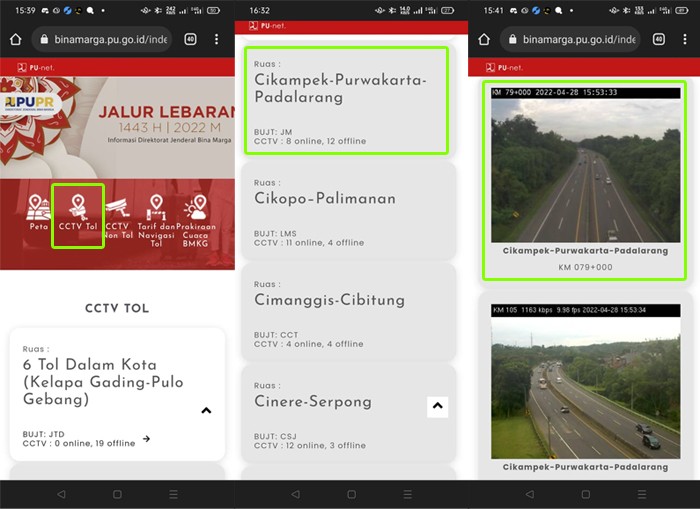
Melalui situs ini, kamu dapat melihat kondisi jalur yang dilalui. Kamu juga dapat mengombinasikannya dengan melihat kondisi Traffic atau Lalu Lintas di aplikasi Google Maps sehingga bisa mendapatkan jalur alternatif terbarik agar bisa lancar sampai lokasi tujuan mudik.
Perlu dicatat bahwa pada saat kamu memilih CCTV Non Tol, maka akan diarahkan ke situs pemantau CCTV yang dimiliki oleh Kementerian Perhubungan Republik Indonesia. Pada situs ini kamu akan dihadapkan pada video CCTV secara live dari berbagai daerah dengan kategori Jalur Utara, Jalur Tengah, Jalur Barat, Terminal, dan Drone.
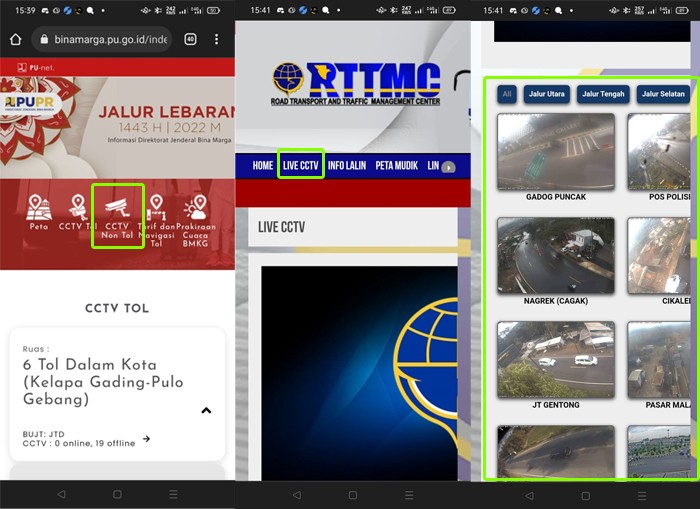
Semoga hadirnya panduan ini dapat membantu kamu dalam menikmati perjalanan mudik secara lancar dan menghindari kemacetan agar bisa langsung bertemu dengan keluarga besar di kampung halaman.











Tinggalkan Komentar